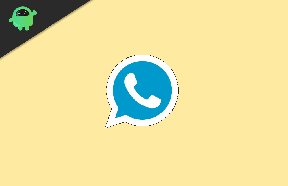Sådan løses Coolpad-batteridrænningsproblemer
Android Tip Og Tricks / / August 05, 2021
Problemer med batteridrænning er blevet populære blandt alle slags smartphones uanset mærke eller model, medmindre du har en smartphone med massivt 4.000 eller 5.000 mAh batteri. Nu diskuterer vi Coolpad-batteriets dræningsproblemer, og hvor alvorlige disse problemer er vokset i vores daglige liv, når batteri er et af de vigtige råvare man kunne have, så enhver given opgave på en smartphone kan udføres, fordi selv den smartere supercomputer fra IBM i mangel af en strømkilde ikke fungerer, vil det? Der er mange grunde til, at din Coolpad eller dybest set en smartphone mister batteriet hurtigere, end det burde, såsom en fejl, malware eller visse stimuli, som enten brugeren forårsager, eller telefonen hvirvler sig ind og dermed skal detekteres og udbedret.

I denne blog besluttede vi at tackle Coolpad-batteriets dræningsproblemer, og hvordan man muligvis kan slippe af med det eller i det mindste reducere dets sværhedsgrad, så du ikke behøver at holde telefonen tilsluttet en oplader hele dagen.
Indholdsfortegnelse
-
1 Hvordan løser Coolpad-batteridrænningsproblemer?
- 1.1 Skift skærmindstillinger
- 1.2 Vigtigheden af at opretholde en rig batterilevetid
- 1.3 Vær opmærksom på apps
- 1.4 Luk eller afinstaller apps
- 1.5 Gennemgå batterisultne apps
- 1.6 Opdater alle apps
- 1.7 Opdater Android OS
- 1.8 Genstart telefonen
- 1.9 Tør app-cache
- 1.10 Slet lagringscache
- 1.11 Tør cachepartition
- 1.12 Gendan telefonen til fabriksindstillingerne
- 1.13 Få udskiftet batteriet
- 1.14 Søg hjælp fra et servicecenter
Hvordan løser Coolpad-batteridrænningsproblemer?
Skift skærmindstillinger
Hvis du ser nøje, er displayet LED-baggrundsbelyst, hvilket betyder, at det bruger strøm, når det er eget, medmindre du har en OLED-skærm, der bruger strøm, selvom den ikke er tændt eller slumret. Ændring af skærmindstillingerne kan have en enorm forskel, fordi det kan sænke belastningen på batteriet dag ind og dag ud. Vil det løse problemer med dræning af batteriet? Selvfølgelig, fordi det kun er et skridt, du kan tage fremad mod at udskyde den belastning, der påføres batteriet og ændre dets forbrug noget. Du kan klubbe det med andre metoder, der er foreskrevet nedenfor for en effektiv løsning.
Vigtigheden af at opretholde en rig batterilevetid
Mange af os vil ty til at oplade til telefonen en gang om dagen og derefter tilslutte den igen, når den dør, hvilket normalt er to gange eller måske tre gange om dagen. Du skal forstå, at vedligeholdelse af en rig batterilevetid kan forhindre den overskydende belastning, som en hård eller dårlig vedligeholdelse. Hvad du skal gøre er at opretholde en andel på 90-10 procent, hvilket betyder, du oplader telefonen til 90% og bruger den, indtil den falder til 10% og oplades derefter igen. For bedre ydeevne kan du også vælge en andel på 80-10 procent. Dette kan hjælpe med at dæmme op for problemer med batteridrænning, hvis du kombinerer det med andre sunde tip, som jeg har nævnt nedenfor.
Vær opmærksom på apps
At eje en Android-smartphone som Coolpad betyder bogstaveligt talt, at du har millioner af apps tilgængelige i Play Butik. Dette er grunden til, at du finder masser af apps, der er indlæst på en Android-smartphone, selvom brugeren ikke har brug for noget af det. Der er bloatware, så er der apps, som vi kan downloade, hvilket også betyder, at vi kan downloade masser af tredjepartsapps, hvoraf mange vil være buggy eller problematiske. Således anbefales det kun at installere den app, du har brug for faktisk, og ikke dem, som du faktisk ikke bruger eller ønsker.
Luk eller afinstaller apps
Hvis du åbner en app, kan du holde den åben selv i baggrunden og kan hente den, når det er nødvendigt, men dette bruger batteri. Hvis du er en person, der åbner apps, og lad det være, skal du overveje situationen, da du skal lukke dem for at spare batterilevetid. Der er desuden masser af apps, som vi plejede at bruge eller ikke længere, hvorfor er de stadig installeret? Du skal også slippe af med disse apps. Du kan afinstallere apps ved at gå til 'Indstillinger >> Apps >> Downloadet'.
Gennemgå batterisultne apps
Denne metode hjælper dig med at drage en konklusion om, hvilke apps der bruger mest batteri. Du kan kontrollere det samme ved at gå til 'Indstillinger >> Batteri' eller du kan installere batteri-sundhedsapps, der giver dig mulighed for at se det daglige forbrug af batteri og opdele det i forhold til hver enkelt app, så du kan begrænse disse batterisultne apps eller endda afinstallere det, hvis ikke krævet.
Opdater alle apps
At holde alle apps opdateret er langt afgørende, da du får nye funktioner og fejlrettelser med opdateringer. Desuden er det muligt, at en forældet app introducerer fejl, der forårsager hurtigere batteridrænninger, og det er det for dig, der er her for at finde en løsning på. Tjek om der er opdateringer tilgængelige for nogen apps ved at åbne 'Play Butik >> Mine apps og spil'. Du kan også vælge funktionen 'automatisk valg', hvis du er for doven til at trykke på et par knapper og få alle apps opdateret.
Opdater Android OS
Det samme gælder for Android OS eller firmware, som faktisk er den ramme, hvorpå apps og hardware interagerer med hinanden for at få tingene til at fungere. Opdatering af Android OS er afgørende, for hvis et forældet OS introducerer fejl, kan det have vidtrækkende effekter siden OS styrer al hardware- og softwarefunktion på enheden såvel som gasreguleringen af strømforbruget og mere.
Genstart telefonen
Dette er et ret grundlæggende, men kraftfuldt fejlfindingstip, som du kan bruge. I det øjeblik du føler, at telefonens batteri dræner for hurtigt, skal du blot genstarte telefonen, da det er muligt, at der var opstået en mindre softwarefejl, der førte til forbrug af mere batteristrøm. At udføre en genstart er selvforklarende, da du bogstaveligt talt kun har en tast at trykke på for at genstarte telefonen.
Tør app-cache
Cache-filer er faktisk nyttige, da det fremskynder hentningen af en app eller tjeneste, men disse filer bliver let beskadiget. Dette betyder, at beskadigede cache-filer kan medføre, at en app går ned eller en masse apps går ned på én gang. Det kan også forårsage forskellige andre problemer såsom skærmfrysning, batteridrænningsproblemer osv. Du kan løse det samme ved blot at gå til 'Indstillinger >> Apps >> (Klik på individuelle apps) >> Afinstaller.
Slet lagringscache
Dette er en anden type cache-lager, der er på systemniveau. Det kan slettes ved blot at åbne værktøjet Indstillinger på din enhed og derefter navigere til 'Opbevaring' og derefter trykke på 'Cache Hukommelse, hvor du får en hurtig dialogboks, der bekræfter handlingen, hvor du skal vælge 'Ja' og 'Bekræft' eller hvad der er i bekræftelse.
Tør cachepartition
Dette er den tredje metode, du kan gøre for at øge telefonens ydeevne og slette de resterende cache-filer, for hvilke du skal starte i gendannelsestilstand, for hvilken proceduren er angivet nedenfor.
- For det første skal du starte med at slukke for telefonen.
- Tryk på tænd / sluk-knappen og lydstyrke op-tasten sammen, og hold den nede i 10 til 15 sekunder, indtil skærmen lyser, og slip tasterne, når den viser et Android-logo.
- Bemærk, at protokollen for navigering, der skal følges her, er at trykke på tænd / sluk-knappen for at vælge en indstilling og bruge lydstyrke op eller ned-tasterne til at rulle eller på anden måde er angivet i den respektive version af gendannelsestilstand.
- Vælg 'ryd cachepartition >> Ja', og det skal løse problemet en gang for alle.
- Genstart telefonen, og kontroller, om problemet er løst eller ej.
Gendan telefonen til fabriksindstillingerne
Hvis det er et software-relateret problem, skal det løses med denne kraftfulde metode til at gendanne telefonen fuldstændigt sletning af alle data, der nogensinde er gemt på enheden med uigenkaldelige ændringer, medmindre du er en tekniker og ved, hvordan du får dataene tilbage, efter at de er blevet slettet.
- Inden du begynder med den nævnte metode, skal du sikre dig, at telefonen er korrekt opladet og slukket.
- Tryk på tænd / sluk-knappen og lydstyrke op for at starte den i gendannelsestilstand, hvor du kan udføre en fabriksindstilling.
- Slip kun tasterne, når et Android-logo dukker op på skærmen.
- Når du har logget ind på gendannelsestilstand, kan du vælge indstillingen i menuen med titlen 'slet data / fabriksindstilling' og derefter 'Ja - slet alle brugerdata'.
- Til sidst skal du genstarte systemet og kontrollere, om problemet er løst eller ej. Bemærk, at hvis det var et software-relateret problem, skal det have løst nu, men hvis det er et hardwareproblem, ville det være rettet af en tekniker.
Få udskiftet batteriet
Hvis du havde fulgt hvert af de fejlfindingstrin, som jeg nævnte ovenfor, eller du simpelthen udført en hård nulstilling eller fabriksnulstilling, men problemet vedvarer stadig, batteriet er problematisk sandsynligvis. Det kan blive beskadiget eller defekt eller bare overbrugt, da lithium-ion-batterier har en bestemt livscyklus, hvorefter den begynder at blive forringet. Du kan kontrollere, om batteriet er beskadiget eller ej, og få det udskiftet.
Søg hjælp fra et servicecenter
Endelig er det tid til at rapportere problemet til et servicecenter, hvis al din indsats for at løse problemet, når du er i en vene. Du kan henvende dig til et autoriseret servicecenter eller få hjælp fra tredjeparts værksteder, hvor hver enkelt har sine egne fordele og ulemper. Hvis du ser frem til at holde garantien intakt, skal du gå efter den førstnævnte, men fordi rapportering af problemet til sidstnævnte og at få det løst, annullerer garantiperioden der og da.
Læs mere:
- Sådan løser du HomTom vandskadet smartphone [Hurtig vejledning]
- Vejledning til løsning af Coolpad-tænd / sluk-knap fungerer ikke
- Sådan løses Coolpad-overophedningsproblem - Fejlfinding Fix & Tips
- Sådan løses Coolpad, der ikke oplader problem [Fejlfinding]
Med en erfaring på mere end 4 år, der spænder over forskellige genrer under indholdsskrivning, er Aadil også en entusiastisk rejsende og en enorm filmbuffer. Aadil ejer et teknisk websted, og han er begejstret for tv-serier som Brooklyn Nine-Nine, Narcos, HIMYM og Breaking Bad.